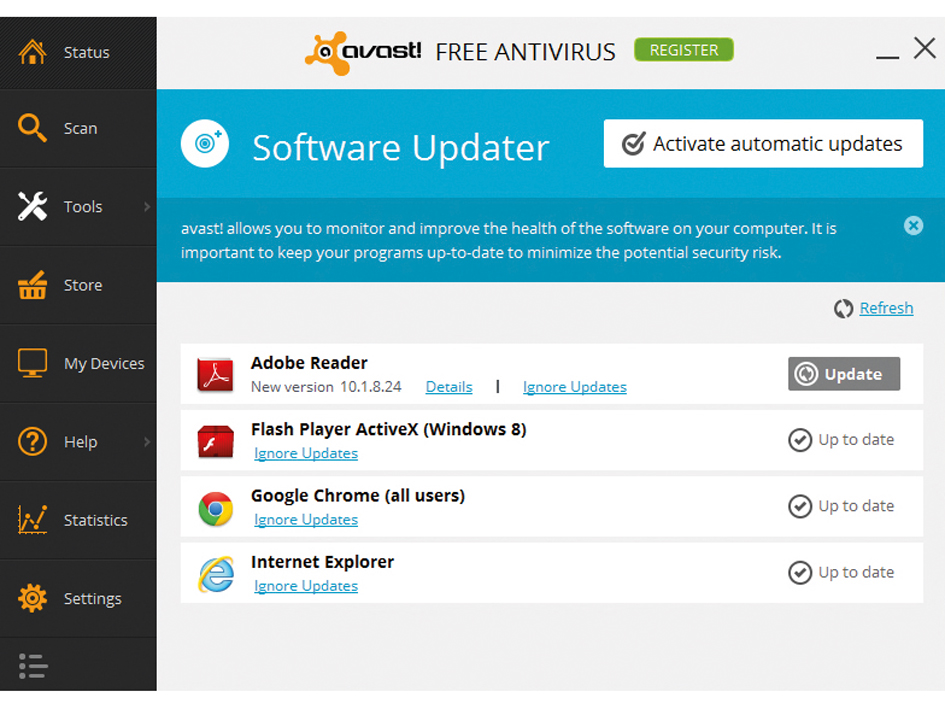Chromebook verbindet sich nicht mit dem Hotel-WLAN – was zu tun ist
Haben Sie seltsame Probleme und können sich nicht mit dem Wi-Fi-Netzwerk in Ihrem Hotel verbinden? Du bist nicht alleine. Bei Chromebooks können Probleme mit der drahtlosen Verbindung auftreten, bei denen die Verbindung alle paar Sekunden oder Minuten unterbrochen wird. Manchmal bricht die Verbindung nach unterschiedlicher Zeit ab, je nachdem, welches Hotel Sie besuchen.

Hier ist, was Sie tun können, um dieses frustrierende Problem zu beheben.
WLAN neu laden
Manchmal treten bei allen Apps und Geräten Verbindungsprobleme auf. Es mag trivial klingen, aber die Lösung für Ihr Problem kann so einfach sein wie das Ein- und Ausschalten von Wi-Fi. Navigieren Sie in der unteren rechten Ecke Ihres Chromebooks zur Statusleiste und klicken Sie darauf. Gehen Sie jetzt zu Einstellungen. Scrollen Sie im Einstellungsmenü nach unten, bis Sie das Internetverbindung Üerschrift. Deaktivieren Sie die Wi-Fi-Verbindung mit der entsprechenden Schaltfläche.
Schalten Sie das WLAN nicht sofort ein. Es wird empfohlen, dass Sie Ihr Chromebook herunterfahren, es für 5-10 Minuten so lassen und dann wieder einschalten. Navigieren Sie zurück zur Seite Einstellungen und schalten Sie die Wi-Fi-Verbindung ein.

Router neu starten
Sie können jederzeit den Zimmerservice anrufen und ihn bitten, den/die Router neu zu starten. Dies dauert insgesamt nur wenige Minuten, was kein Problem sein sollte. Wenn dies jedoch nicht funktioniert, versuchen Sie, den Router in Ihrem Zimmer zurückzusetzen. Die meisten Hotels verfügen über WLAN-Extender, um ihre Gästezimmer mit einer besseren Verbindung zu versorgen. Diese Wi-Fi-Extender sind im Wesentlichen Router und als Router können manchmal Störungen auftreten.
Setzen Sie den Router/Extender in Ihrem Zimmer zurück, indem Sie ihn ausstecken. Warten Sie einige Minuten, bevor Sie es anschließen und wieder einschalten.
Versuchen Sie es mit einem anderen Netzwerk
Wenn keine der oben genannten Lösungen geholfen hat, liegt möglicherweise ein komplexeres Problem vor. Versuchen Sie, sich bei einem anderen Netzwerk anzumelden, indem Sie zu den Verbindungseinstellungen in der unteren rechten Ecke Ihres Bildschirms navigieren. Wenn Sie kein anderes Netzwerk in der Nähe des betreffenden Hotels haben, verwenden Sie Ihr Telefon, um einen Hotspot zu erstellen. Sobald der Hotspot eingerichtet ist, versuchen Sie, Ihr Chromebook wie mit jedem anderen drahtlosen Netzwerk damit zu verbinden.
Wenn dies funktioniert, bedeutet dies wahrscheinlich, dass sich Ihr Chromebook aus irgendeinem Grund nicht mit dem drahtlosen Netzwerk des Hotels verbindet. Dies ist höchstwahrscheinlich auf das „Captive Portal“-Problem zurückzuführen. Machen Sie sich keine Sorgen, denn es gibt eine Lösung für dieses Problem, obwohl die Einrichtung und Verwendung etwas frustrierend sein kann.
Das Problem mit dem Captive Portal
Bei einigen Chromebooks können Probleme mit öffentlichen WLAN-Netzwerken auftreten. Es ist, als würden die Geräte der Sicherheit öffentlicher Netzwerke nicht trauen, was ziemlich nervig sein kann.
Captive Portale sehen so aus, als ob sie Ihre Verbindung „entführen“, indem sie Sie auf ihre Verbindungsseite umleiten. Dies ist eigentlich eine gute, solide Sicherheitsfunktion, die viele öffentliche Orte wie Flughäfen, Cafés und Hotellobbys bieten. Chromebooks erkennen diese Weiterleitungen jedoch als Sicherheitsbedrohungen, sodass Sie keine Verbindung zum WLAN Ihres Hotels herstellen oder zumindest nicht surfen können, während Sie damit verbunden sind. Die Portale, die Hotels in der Regel verwenden, leiten Sie alle paar Sekunden von unsicheren Seiten auf das jeweilige Portal weiter. Jedes Mal, wenn Sie zu diesem Portal umgeleitet werden, nimmt Ihr Chromebook die Umleitung als Sicherheitsbedrohung wahr und verhindert erneut, dass Sie eine Verbindung zum drahtlosen Netzwerk herstellen. So sind die meisten Hotel-WLAN-Netzwerke eingerichtet und deshalb tritt dieses Problem auf.
Wenn Sie also über das WLAN eines Hotels im Internet surfen, gelangen Sie auf eine sichere Webseite (wie die meisten von ihnen) und Ihr Chrome-Browser zeigt die gefürchtete Meldung „Diese Website kann nicht erreicht werden“ an.
Versuchen Sie, die Seite jedes Mal zu aktualisieren, wenn Sie zum Portal zurückgeleitet werden. Für einen kurzen Moment sehen Sie die Webseite, die Sie besuchen wollten, bis Sie wieder auf die Portalseite des Hotels weitergeleitet werden.

Glücklicherweise gibt es Chrome-Erweiterungen mit der automatischen Aktualisierungsfunktion. Sie müssen kein JavaScript kennen, um diese Apps zu verwenden, und Sie benötigen kein Terminal. Auto Refresh Plus ist ein gutes Beispiel für eine Chrome-Erweiterung, die dieses Problem lösen kann.
Diese Erweiterung funktioniert durch Neuladen der Portal-URL. Die Erweiterung tut dies jedoch alle drei Sekunden, unabhängig davon, ob Sie auf das Portal umgeleitet wurden oder nicht.
Seien Sie darauf vorbereitet, auch eine Reihe von Popup-Fenstern manuell zu löschen. Dies kann sehr nervig sein, aber es könnte das Problem mit einem gefangenen Portal lösen.
Powerwash
Wenn keine der oben genannten Methoden funktioniert hat, möchten Sie möglicherweise einen Powerwash durchführen, was im Wesentlichen bedeutet, dass Sie Ihr Chromebook auf die Werkseinstellungen zurücksetzen. Bevor Sie dies tun, stellen Sie sicher, dass Sie alles, was Sie benötigen, gesichert haben.
Wenn Sie sicher sind, dass Sie einen Powerwash durchführen möchten, navigieren Sie zum Einstellungen Menü auf Ihrem Chromebook. Scrollen Sie nach unten und wählen Sie Fortschrittlich. Im Abschnitt Erweitert sehen Sie das Powerwash Speisekarte. Auswählen Powerwash > Neustart. Wählen Sie im angezeigten Feld Powerwash > Weiter. Folgen Sie nun den Schritten und führen Sie den Powerwash durch.
Zurück Online
Chromebooks sind dafür bekannt, dass sie in Hotels Verbindungsprobleme haben, aber die Lösung besteht normalerweise nur in einem schnellen Neuladen des WLANs und einem Neustart des Geräts. Natürlich sollten Sie den Router für alle Fälle neu starten. Wenn das Problem mit dem Captive Portal auftritt, kann eine Browsererweiterung die Lösung sein. Wenn das Problem weiterhin besteht, führen Sie einen Powerwash durch. Natürlich können Sie sich jederzeit an den technischen Support des Chromebooks wenden.
Haben Sie dieses Problem auch erlebt? In welchem Hotel warst du? Haben Sie es geschafft, das Problem zu lösen? Fühlen Sie sich frei, darüber im Kommentarbereich unten zu sprechen.